Kreslenie anime: Ako nakresliť jednoduché anime postavy

Kreslenie anime: Ako kresliť jednoduché anime postavy. Tento návod vám ukáže, ako jednoducho a efektívne kresliť anime postavy, aj ako začiatočník.
PowerToys je veľmi výkonná súprava nástrojov, ktorá obsahuje sériu nástrojov, ktoré sa dodávajú so samotným Microsoftom. Poďme sa s EU.LuckyTemplates dozvedieť o jednej z mimoriadne užitočných funkcií PowerToys – dávkovej zmene veľkosti fotografií.
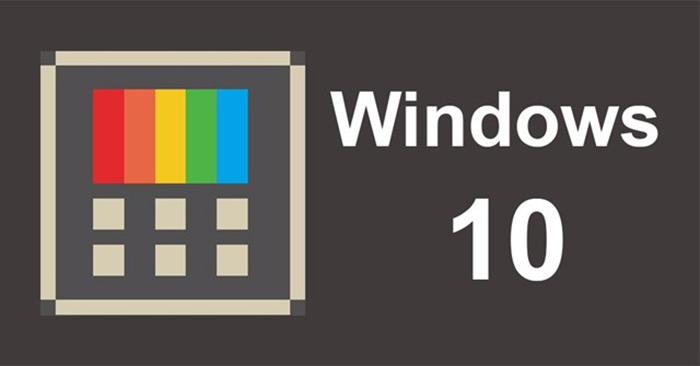
Pokyny na extrémne rýchlu zmenu veľkosti fotografií pomocou Microsoft PowerToys
Keď potrebujete súrne poslať fotografiu správnej veľkosti alebo keď chcete zmeniť veľkosť série fotografií, používatelia sa obrátia na náročný softvér na úpravu, ako je Photoshop, ktorý zaberie veľa času a veľa operácií. S PowerToys to používatelia jednoducho urobia niekoľkými kliknutiami myšou.
V prvom rade musíte vedieť, že PowerToys obsahuje pomerne veľa utilít a vďaka svojej open source konštrukcii bude ešte viac. V súčasnosti však nie je oficiálne vydaná v obchode Microsoft Store. Momentálne si môžete PowerToys bezpečne stiahnuť a nainštalovať na stránke Github: https://github.com/microsoft/PowerToys/releases/
Po stiahnutí a inštalácii aplikácie PowerToys upravte veľkosť obrázka podľa týchto krokov.
Vyberte jednu alebo viac fotografií, ktorých veľkosť chcete zmeniť, potom kliknite pravým tlačidlom myši a kliknite na položku Zmeniť veľkosť obrázkov.
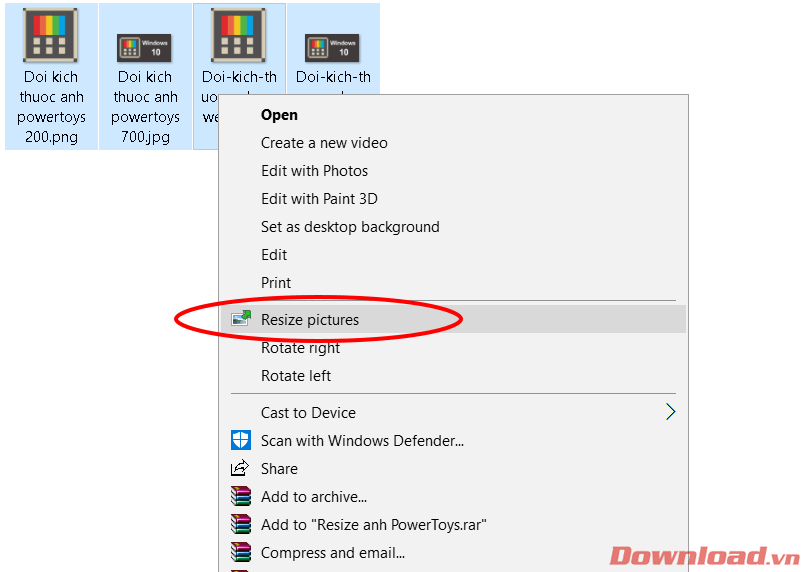
Zobrazí sa dialógové okno Image Resizer . Tu môžete upraviť parametre fotografie podľa nasledujúcich položiek:
Po nastavení stačí stlačiť tlačidlo Zmeniť veľkosť nižšie a všetky obrázky sa skonvertujú na požadovanú veľkosť. Veľmi rýchlo, však?
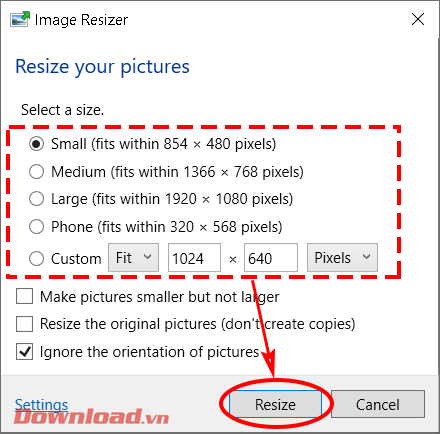
Okrem dávkovej zmeny veľkosti obrázkov poskytuje PowerToys aj mnoho ďalších užitočných funkcií, ako je dávkové premenovanie súborov, zmena skratiek okien, čítanie obsahu súboru bez jeho otvárania... ktoré vám EU.LuckyTemplates predstaví v ďalších článkoch.
Prajem vám úspech!
Kreslenie anime: Ako kresliť jednoduché anime postavy. Tento návod vám ukáže, ako jednoducho a efektívne kresliť anime postavy, aj ako začiatočník.
Naučte sa, ako jednoducho zrkadliť, otáčať a prevracať text vo Worde 2016 a 365 dokumentoch. V tomto článku nájdete podrobný návod so všetkými potrebnými krokmi.
Ako pripnúť komentáre na TikTok, TikTok umožňuje používateľom jednoducho pripnúť komentáre. Tu je návod, ako pripnúť komentáre k videám TikTok.
Návod na odosielanie ikon, ktoré vydávajú zvuk na Facebook Messenger. Objavte, ako používať zvukové ikony na Messenger a obohatte svoje správy.
Zistite, či je Google Takeout dobrou možnosťou na zálohovanie údajov. Prečítajte si o výhodách a nevýhodách tejto služby.
Návod na spojenie 2 paralelne bežiacich videí na CapCut. Zistite, ako jednoducho skombinovať videá pomocou najnovšej aplikácie CapCut.
Ako používať Imerzívne zobrazenie v Zoom. Zistite, ako vytvoriť pohlcujúce video schôdze s Imerzívnym zobrazením v Zoom, ktoré zlepšuje interakciu a zapojenie účastníkov.
Zjistite, jak zobrazit hlavičku a patu pouze na první stránce ve Wordu 365, 2016 a 2019, a také v Google Dokumentech.
Ako napísať dlhý status s farebným pozadím na Facebooku? WebTech360 predstaví podrobné kroky na publikovanie dlhého statusu s farebným pozadím na Facebooku.
Najjednoduchší spôsob, ako nakresliť anime oči, tento článok vám ukáže, ako usporiadať očné výrazy pre realistické anime postavy.








